Os fones de ouvido sem fio AirPods Pro da Apple são reconhecidos por sua excelente qualidade sonora, mas você pode otimizar ainda mais sua experiência auditiva com alguns ajustes. Continue a leitura para descobrir dicas valiosas e aprimorar o som do seu AirPods Pro ao máximo.
1. Mantenha seus AirPods Atualizados
Uma das primeiras ações para aprimorar o som dos seus AirPods Pro é garantir que eles estejam executando a versão mais recente do software. A Apple frequentemente disponibiliza atualizações de firmware para os AirPods, que podem incluir ajustes no equalizador e melhorias na qualidade do som. Geralmente, essas atualizações são realizadas automaticamente em segundo plano, sem que você perceba.
No entanto, é possível forçar seus AirPods a buscar e instalar manualmente essas atualizações de firmware. Veja como proceder:
- Certifique-se de que seus AirPods Pro estejam dentro do estojo de carregamento.
- Conecte o estojo a uma fonte de energia, seja por cabo ou carregamento sem fio.
- Garanta que seu iPhone esteja conectado à internet.
- Mantenha seus AirPods Pro próximos ao seu iPhone ou já conectados a ele via Bluetooth.
Seus AirPods Pro serão atualizados automaticamente. Dependendo da atualização, você poderá perceber uma melhora na qualidade do áudio.
2. Explore as Configurações de Controle de Ruído
Surpreendentemente, uma das melhores formas de refinar a qualidade sonora dos seus AirPods Pro pode ser desativar o Cancelamento Ativo de Ruído (ANC). Isso não significa que você deva necessariamente ativar o modo Transparência – pode ser vantajoso manter todo o processamento de áudio desligado para obter a melhor experiência sonora.
Embora possa parecer contraditório, considerando que o cancelamento de ruído deveria, teoricamente, aprimorar o som, nem sempre isso ocorre. O processo de cancelamento ativo de ruído (ANC) pode, na verdade, impactar a qualidade do áudio devido ao complexo processamento de som que ele envolve.
Por exemplo, a tecnologia Adaptive EQ da Apple, presente no AirPods Pro, ajusta automaticamente o equalizador desses fones de ouvido 200 vezes por segundo, buscando oferecer a melhor experiência de cancelamento de ruído. No entanto, essas pequenas alterações podem gerar um efeito de “oscilação” ou vibração com sons de alta qualidade se você estiver ouvindo em movimento.
Em outras situações, o ANC parece melhorar o equalizador dos AirPods Pro, realçando os graves. A Apple tem o costume de modificar essas configurações com as novas atualizações de firmware dos AirPods Pro. Portanto, o ideal é testar as opções ANC, Transparência e Desligado em seus fones para determinar qual se adapta melhor às suas preferências.
Agora que você tem essas informações, veja como alternar as configurações de controle de ruído nos seus AirPods Pro:
- Certifique-se de que seus AirPods estejam conectados ao seu iPhone.
- Abra a Central de Controle deslizando para baixo no canto superior direito da tela ou, se o seu iPhone tiver um botão Home, deslize de baixo para cima.
- Pressione e segure a barra de volume, que deverá exibir um ícone dos AirPods Pro.
- Toque em Controle de Ruído e escolha uma das opções disponíveis. Se você tiver o AirPods Pro 2, verá uma opção Adaptável, que também pode ser interessante para testar.
Se tiver dúvidas sobre qual opção oferece o melhor som, desativar o Controle de Ruído geralmente é a escolha mais segura para eliminar qualquer processamento desnecessário do som.
3. Realize o Teste de Ajuste da Ponta Auricular
Se o som dos seus AirPods Pro ainda não estiver ideal, pode ser que as pontas auriculares não estejam criando uma vedação perfeita em seus ouvidos. Felizmente, há uma maneira fácil de determinar qual tamanho (pequeno, médio ou grande) funciona melhor para você.
A Apple oferece um teste de ajuste da ponta auricular, baseado em software, em seus dispositivos. Este teste ajuda a identificar qual tamanho de ponta auricular impede que o som escape ou entre em seus ouvidos. Para acessar o teste de ajuste da ponta auricular:
- Conecte seus AirPods Pro ao seu iPhone.
- Abra Ajustes e selecione Bluetooth.
- Toque no botão de Informações (i) ao lado dos seus AirPods Pro.
- Role a tela para baixo e toque em Teste de Ajuste da Ponta Auricular e siga as instruções na tela.
- Se uma ponta auricular não proporcionar uma boa vedação, tente um tamanho diferente e repita o teste. Pode ser necessário utilizar um tamanho diferente em cada orelha.
Durante o teste, você ouvirá música. Como mencionado, o objetivo é avaliar qual configuração oferece o melhor som. Agora, você terá uma ideia clara de qual tamanho de ponta auricular é mais adequado para você.
4. Personalize o Equalizador do seu AirPods Pro
A percepção sonora, preferências e níveis de perda auditiva são distintos para cada pessoa. O que soa perfeito para alguém pode não ser agradável para você. Por esse motivo, a Apple oferece ajustes para fones de ouvido que permitem personalizar o equalizador (EQ) dos seus AirPods Pro.
Essas configurações são especialmente úteis para quem tem perda auditiva significativa, mas também podem ser uma ótima opção para quem busca aumentar os graves, agudos ou médios nos seus AirPods Pro. É possível, inclusive, realizar um teste de audição para ajustar o equalizador dos seus AirPods Pro de acordo com a sua audição específica.
Veja como modificar o equalizador dos AirPods no iPhone:
- Acesse Ajustes > Acessibilidade.
- Role a tela para baixo e toque em Áudio/Visual.
- Toque em Adaptações de Fone de Ouvido e ative a chave na parte superior da tela.
- Você poderá escolher entre três opções predefinidas que otimizam o som para Tom Equilibrado, Faixa Vocal ou Brilho.
- Você também pode tocar em Configuração de Áudio Personalizada para realizar um breve teste auditivo e personalizar o equalizador dos seus AirPods Pro com base nos resultados. Após concluir o teste, selecione Audiograma nas opções de equalizador.
Se tiver dificuldades em escolher entre as opções no teste auditivo da Apple, pode ser útil instalar o Teste de audição Mimi (Gratuito) para um teste mais detalhado. Em seguida, conecte-o ao seu aplicativo Saúde e selecione os resultados do audiograma nas configurações de adaptação do fone de ouvido para um equalizador perfeitamente personalizado em seus AirPods Pro.
5. Desative ou Ajuste o Áudio Espacial
O recurso Áudio Espacial da Apple cria a sensação de que os sons vêm de todas as direções: acima, abaixo, na frente e atrás, além das clássicas direções esquerda e direita do áudio estéreo. Seus AirPods utilizam mixagens Dolby Atmos em aplicativos de streaming para atingir esse efeito, e o recurso Espacializar Estéreo pode criar o mesmo efeito 3D com fontes estéreo.
Contudo, nem tudo soa melhor com o Áudio Espacial. Algumas músicas podem soar mais distantes, perder impacto ou ficar turvas quando reproduzidas com esse recurso.
Além disso, o recurso de rastreamento dinâmico de cabeça da Apple movimenta o som conforme você vira a cabeça, dando a impressão de que ele sempre vem da tela do dispositivo. Isso é excelente para assistir a filmes, mas não tão bom ao ouvir música, especialmente se o seu iPhone estiver no bolso e você estiver se movimentando.
Portanto, desativar o Áudio Espacial e o rastreamento dinâmico da cabeça pode ser uma boa opção para aprimorar o som dos seus AirPods Pro.
Para desativar o Áudio Espacial, toque em uma música e siga estas etapas:
- Abra a Central de Controle no seu iPhone.
- Mantenha pressionada a barra de volume, que deverá exibir um ícone dos AirPods Pro.
- Alterne o botão Áudio Espacial ou Espacializar Estéreo no canto inferior direito.
- Para manter o Áudio Espacial, mas desativar o rastreamento dinâmico da cabeça, escolha a opção Fixo.
6. Desative o Reconhecimento de Conversa
Se você possui o AirPods Pro 2, terá acesso ao recurso Reconhecimento de Conversa, um recurso de áudio adaptável que permite que seus AirPods ouçam constantemente as vozes ao seu redor e ajustem sua experiência auditiva em tempo real.
Por exemplo, quando alguém fala com você, o AirPods Pro diminui o volume do áudio e realça a voz da pessoa. Isso permite que você a ouça melhor e mantenha uma conversa com mais facilidade. Quando a conversa termina, seus AirPods retornam à configuração de controle de ruído padrão.
Embora seja útil, este recurso pode afetar a qualidade do som dos seus AirPods Pro, principalmente ao ouvir música em ambientes públicos. Felizmente, é possível desativá-lo seguindo estas etapas:
- Acesse Ajustes > Bluetooth no seu iPhone.
- Toque no botão de Informações (i) ao lado dos seus AirPods Pro.
- Role a tela para baixo e desative o Reconhecimento de Conversa na seção Áudio.
Você também pode desligar o recurso após manter pressionado o controle deslizante de volume na Central de Controle do iOS.
7. Ajuste o Equalizador do seu Aplicativo de Música
Ajustar as configurações do equalizador do seu aplicativo de música pode melhorar significativamente a qualidade sonora dos seus AirPods Pro. As etapas exatas dependem do serviço de streaming de música que você utiliza. Abaixo, mostramos como fazer isso em dois dos aplicativos mais populares: Spotify e Apple Music.
Para modificar o equalizador no Spotify:
- Abra o Spotify.
- Na guia Início, toque no ícone de Configurações.
- Selecione Reprodução > Equalizador.
- Teste as predefinições para descobrir o que soa melhor para você. Muitos usuários recomendam o Reforço de Graves para quem usa AirPods Pro.
- Você também pode ajustar o equalizador manualmente, movendo os controles deslizantes na parte superior da tela.
Para modificar o equalizador no Apple Music:
- Acesse o aplicativo Ajustes no seu celular.
- Role a tela para baixo até Música.
- Selecione Equalizador na lista.
- Escolha a configuração de equalizador que preferir. Por exemplo, escolha Reforço de Graves se quiser aumentar os graves nos seus AirPods Pro.
Com esses ajustes, você pode aumentar os graves nos seus AirPods Pro ou realizar outras modificações que melhorem a qualidade sonora. Afinal, as preferências de cada pessoa são diferentes.
8. Ajuste a Qualidade do Áudio
É possível que você não esteja aproveitando a melhor qualidade de áudio possível no seu aplicativo de streaming de música. Felizmente, é fácil ajustar essas configurações, dependendo do serviço que você utiliza.
A seguir, explicamos como fazer isso no Spotify e no Apple Music, que são os aplicativos de streaming de música mais populares. Outros serviços de streaming, como Tidal e Amazon Music Unlimited, oferecem streaming de música com qualidade super hi-fi para audiófilos.
Veja como melhorar a qualidade do áudio no Spotify, caso você tenha uma assinatura Premium:
- Abra o Spotify e toque no ícone de Configurações.
- Selecione Qualidade de Áudio.
- Escolha Alto ou Muito alto para streaming e download.
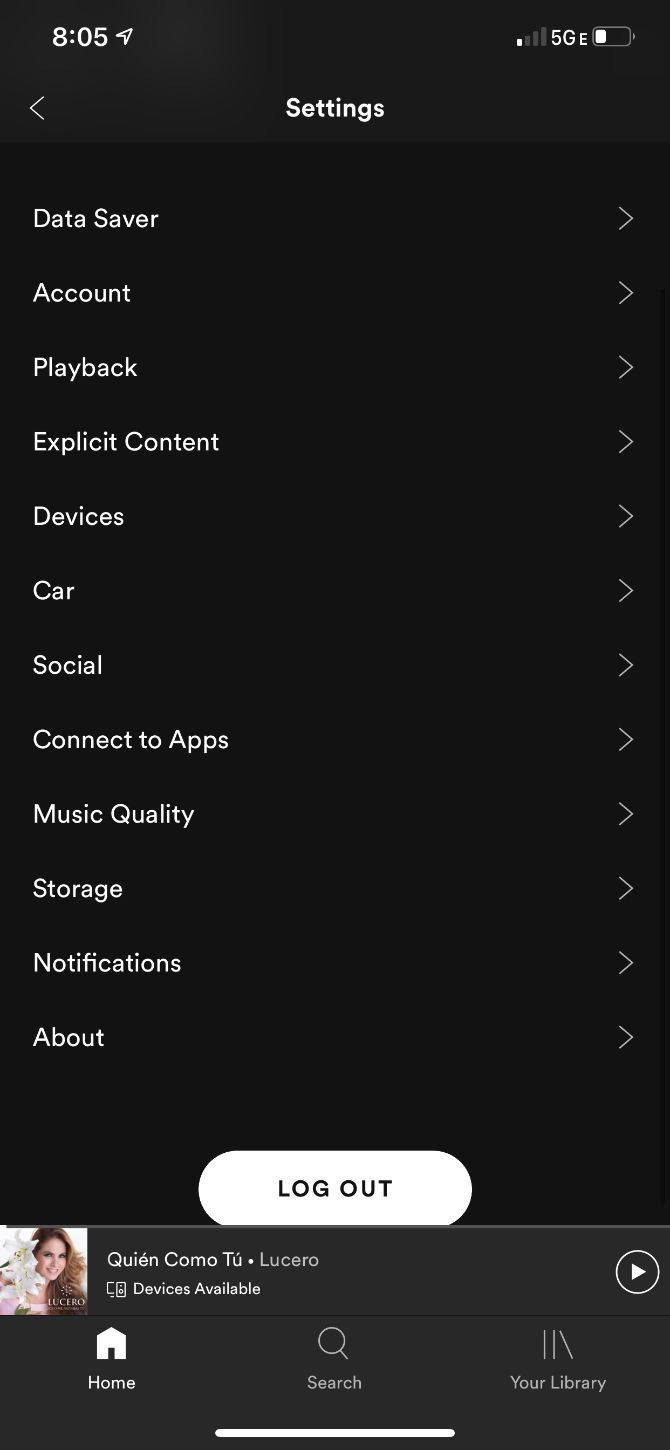
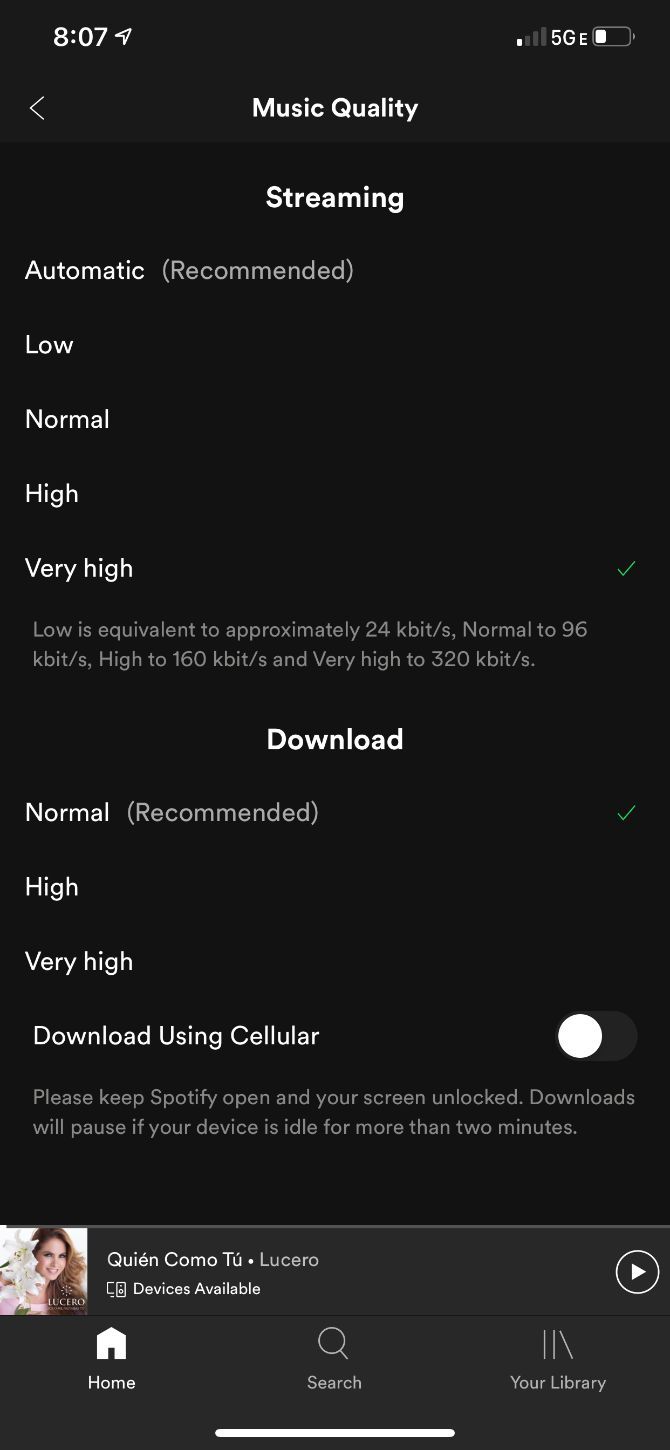
No Apple Music, escolha a qualidade da sua música seguindo estas etapas:
- Acesse Ajustes > Música.
- Na seção Áudio, toque em Qualidade de Áudio.
- Na opção Streaming celular, selecione Alta qualidade. Embora você possa ativar o áudio sem perdas, ele não terá impacto na qualidade do som, já que fones de ouvido sem fio como os AirPods Pro não são compatíveis com esse formato.
Após essa alteração na configuração, sua música deverá soar muito mais nítida. No entanto, é importante observar que isso pode aumentar consideravelmente a quantidade de dados usados pelo Spotify ou Apple Music. 160 kbps (alta qualidade) ou 320 kbps (qualidade muito alta) representam uma diferença considerável no consumo de dados em comparação com 96 kbps (qualidade normal). Considere fazer essa alteração somente quando estiver conectado ao Wi-Fi, caso precise economizar dados.
9. Mantenha Seus AirPods Carregados
Embora possa parecer óbvio, muitas vezes nos esquecemos que nossos fones de ouvido podem ficar com pouca bateria após longos períodos de uso. Quando qualquer dispositivo de áudio está com pouca bateria, a qualidade do som tende a diminuir. Certifique-se de que seus AirPods Pro estejam carregados se a qualidade do som não estiver ideal.
Aproveitando o assunto, aqui vai uma dica rápida para carregamento sem fio: você pode tocar com o dedo no estojo dos AirPods Pro para verificar o status da bateria. Se a luz estiver âmbar, ainda está carregando. Se estiver verde, está totalmente carregado.
Para monitorar mais facilmente o nível de bateria dos seus AirPods Pro no futuro, você pode adicionar o widget Bateria à sua tela inicial:
- Toque e segure em um espaço vazio na sua tela inicial.
- Toque no botão Adicionar (+) no canto superior esquerdo.
- Percorra os widgets disponíveis e selecione Baterias.
- Escolha o tamanho do widget que preferir, toque em Adicionar Widget e posicione-o na sua tela inicial.
- Sempre que seus AirPods Pro estiverem conectados, procure este widget para verificar o nível da bateria.
Agora você pode monitorar mais facilmente a bateria dos seus AirPods para evitar situações de baixo consumo de energia e manter a qualidade do som. A bateria fraca também pode ser a causa de o microfone não estar funcionando em seus AirPods.
10. Considere Pontas Auriculares de Espuma Viscoelástica
As pontas auriculares de silicone da Apple para o AirPods Pro são eficientes, mas, se você busca um ajuste ainda melhor ou graves mais acentuados, pontas de espuma viscoelástica podem ser uma excelente alternativa.
A espuma viscoelástica, material comumente usado em colchões, possui uma estrutura macia e maleável que se adapta ao seu ouvido e mantém seu formato, oferecendo máximo conforto. Há muitas opções de pontas auriculares de espuma viscoelástica disponíveis para AirPods Pro, mas as pontas Foam Masters são uma boa recomendação.
Com a troca das pontas auriculares de espuma, você poderá resolver qualquer problema de som sem brilho em seus AirPods Pro.
Os métodos listados acima devem permitir que você reforce os graves ou ajuste o equalizador para aprimorar o som dos seus AirPods Pro. É essencial extrair o melhor som possível de seus fones de ouvido, especialmente se você investiu um valor considerável neles.